

By Vernon Roderick, Dernière mise à jour: January 16, 2024
La plupart des utilisateurs connaissent le format de fichier populaire PSD. C'est l'un des formats de photos les plus couramment utilisés, avec JPG, PNG et autres. Cependant, la différence est que le PSD peut être utilisé moins facilement car il n'est pas compatible avec la plupart des éditeurs de photos et des téléspectateurs.
Le logiciel le plus compatible est peut-être Photoshop, mais un tel produit coûte un peu trop cher à ceux qui n'ont pas de source de revenus stable.
Heureusement, il existe des moyens de ouvrir des fichiers PSD sans Photoshop, et ce serait ce dont nous parlerons aujourd'hui. Mais avant cela, que savez-vous de ces fameux fichiers PSD?
Quels sont les fichiers PSD?Comment ouvrir des fichiers PSD sans PhotoShopConclusion
PSD fait référence à un format de fichier d'une image en couches qui est généralement utilisé dans le logiciel Photoshop. Cela signifie Photoshop Document. En outre, ce format de fichier est également le format par défaut lorsqu'un utilisateur essaie d'enregistrer des données sur Photoshop.
En termes simples, lorsqu'un fichier est au format PSD, vous pouvez utiliser le fichier pour modifier les couches individuelles de cette image, contrairement à JPG ou PNG qui vous permet de modifier uniquement la photo dans son ensemble. D'un autre côté, les fichiers PSD nécessitent que vous les convertissiez en images, et une fois cela fait, il ne peut plus être restauré.
Les meilleurs programmes pour ouvrir ce format de fichier sont Photoshop, évidemment, CorelDRAW et même Paintshop. Comme ce sont tous des produits premium, vous voudrez peut-être obtenir un logiciel gratuit. Cela dit, voici notre première autoroute pour ouvrir des fichiers PSD sans Photoshop.
GIMP signifie GNU Image Manipulation Program, mais vous n'avez pas trop à vous soucier de l'abréviation. Tout ce que vous devez savoir, c'est qu'il est parfait si vous souhaitez modifier, afficher ou même convertir des fichiers PSD. Le logiciel est disponible pour macOS, Windows et même Linux.
Avec cela, il est facile de savoir que GIMP est l'un des meilleurs outils sur le marché, d'où notre première entrée. Ce qui est si génial, c'est que c'est un logiciel gratuit, vous n'avez donc pas à dépenser d'argent, contrairement à Photoshop.
Vous n'aurez pas non plus à installer de plugins car l'application elle-même est compatible avec le format PSD. Maintenant, voici comment vous pouvez l'utiliser pour ouvrir des fichiers PSD sans Photoshop:
Le seul inconvénient est que vous ne pourrez peut-être pas modifier toutes les couches du fichier PSD avec GIMP. Heureusement, il s'agit d'un outil open source afin que vous puissiez obtenir des codes source pour améliorer le processus.
Paint.NET est un éditeur d'images tout comme Photoshop, mais avec moins de fonctionnalités et des performances moindres. Cependant, c'est toujours l'un des outils qui peuvent ouvrir des fichiers PSD sans Photoshop. Peut-être que la meilleure chose à ce sujet est qu'il est très facile à utiliser, contrairement à Photoshop ou GIMP.
Il y a deux choses dont vous devez vous inquiéter, et qu'il est beaucoup moins puissant que les outils susmentionnés, et vous devez installer des plugins pour ouvrir des fichiers PSD. Voici comment procéder:
XNVIEW est un autre outil gratuit mais cette fois, c'est un organisateur d'images. Autrement dit, c'est un outil pour gérer vos collections d'images. Ainsi, vous ne pouvez pas les modifier aussi facilement que vous le pouvez avec les deux premiers outils, bien qu'il existe encore des fonctions pour cela, telles que des filtres, des effets et des rotations.
Bien qu'il soit moins populaire que d'autres, il prend en charge plus de 500 formats et peut même exporter 70 formats d'images. Une autre chose que vous devez vous rappeler est que vous avez trois options pour télécharger l'outil. Un minimum nécessiterait le moins d'espace disque, nous vous suggérons donc de le choisir plutôt que Standard ou Étendu.
C'est à peu près tout ce que vous devez savoir. Le processus pour ouvrir des fichiers PSD sans Photoshop est comme avec GIMP, car vous n'aurez pas à installer de plugins tiers comme avec Paint.NET.
Vous vous demandez peut-être pourquoi Google Drive a trouvé son chemin ici, mais c'est en fait l'une des meilleures options pour ouvrir des fichiers PSD sans Photoshop.
D'une part, Google Drive est connu comme un visualiseur de fichiers, et il n'est pas seulement limité aux formats que nous utilisons habituellement. Il comprend également le format de fichier PSD. De plus, provenant de la société Google, il s'agit d'un produit très fiable et les mises à jour de cet outil sont cohérentes.
La seule différence est que vous devrez d'abord apprendre à l'utiliser. Heureusement, vous pouvez apprendre tout cela avec ce guide:
Cela vous permettrait d'ouvrir des fichiers PSD sans Photoshop, mais avec Google Drive. Et maintenant, vous devez déjà vous rendre compte que cette méthode doit être utilisée en ligne, vous n'aurez donc pas à utiliser l'espace disque et à installer un outil pour cela, ce qui est les avantages de l'utilisation d'un tel outil.
Photopea Online est une autre de nos solutions en ligne. Comme avec Google Drive, il vous suffit de vous connecter à une connexion Internet stable. Bien sûr, pour cette raison, Photopea a moins de fonctionnalités et est moins puissant que ses homologues de bureau, mais il est toujours utile. Voici comment vous pouvez l'utiliser:
Étant donné qu'il est gratuit et que vous pouvez l'utiliser à tout moment tant que vous avez Internet, les possibilités sont infinies. De plus, il peut lire la plupart des couches du fichier PSD, c'est donc une situation gagnant-gagnant pour la plupart des utilisateurs.
IrfanView est un peu similaire à XNVIEW d'une manière qui vous permet de visualiser et de convertir des fichiers en quelques étapes simples. La seule différence est peut-être qu'IrfanView ne peut prendre en charge que les formats courants et n'a pas de collection aussi large que XNVIEW.
Cependant, il est toujours capable d'ouvrir des fichiers PSD sans Photoshop. De plus, vous constaterez qu'IrfanView prend également en charge les fichiers PSD qui ont été aplatis. Bien sûr, vous ne pourrez pas le faire sans les convertir au préalable. Une autre similitude avec XNVIEW est les étapes pour l'utiliser. Enfin, il est extrêmement léger, vous n'aurez donc pas à utiliser trop d'espace disque pour l'installer.
Avec certains plugins, vous pourrez maximiser son potentiel. En revanche, cet outil ne peut être utilisé que sous Windows.
Go2Convert n'est peut-être pas l'outil que vous recherchez, mais c'est toujours l'une des meilleures options pour ouvrir des fichiers PSD sans Photoshop. Comme son nom l'indique, c'est un outil pour convertir des fichiers d'un format à un autre. Heureusement, l'un des formats pris en charge par l'outil est PSD.
Cependant, vous ne pouvez pas en attendre trop. Après tout, vous ne pouvez convertir des fichiers qu'avec cet outil et ne pas ouvrir le fichier directement. Sans plus tarder, voici comment utiliser Go2Convert:
Avec cela, vous pourrez convertir des fichiers et même éditer l'image une fois la conversion terminée. Cependant, les fonctions d'édition sont très basiques telles que les rotations, le redimensionnement, etc. Enfin, tout comme vous pouvez convertir des fichiers PSD, vous pouvez également convertir des fichiers PSD vers d'autres formats. Après la conversion, vous devriez pouvoir ouvrir normalement les fichiers qui étaient autrefois des fichiers PSD.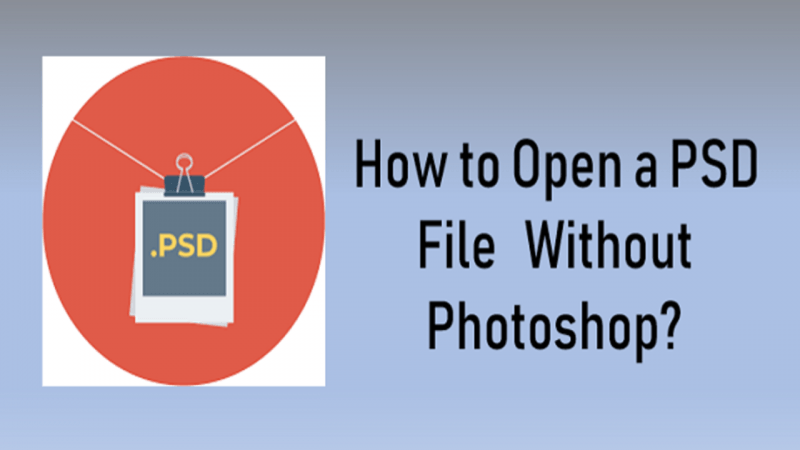
Notre dernière entrée est PSD Viewer, qui est similaire à Google Drive et Photopea Online dans la façon dont vous pouvez l'utiliser en ligne. Le site Web est accessible via ce lien.
Le site Web vous permet de convertir vos fichiers. Contrairement à Go2Convert, il ne convertira que le fichier sans avoir besoin de les modifier. De plus, vous pouvez utiliser le site Web sans trop le modifier. Voici comment vous pouvez utiliser PSD Viewer pour ouvrir des fichiers PSD sans Photoshop:
À ce stade, vous n'aurez qu'à attendre que le fichier PSD soit converti et téléchargé sur votre ordinateur. Le fichier doit se trouver dans le dossier de téléchargement du navigateur que vous utilisez. Cela devrait suffire pour ouvrir des fichiers PSD sans Photoshop.
Ceci conclut notre liste d'outils qui vous permettront de ouvrir des fichiers PSD sans Photoshop. Bien que vous ne puissiez pas tous les utiliser, un seul suffit déjà pour résoudre la plupart des problèmes d'ouverture de fichiers PSD. Cependant, bien que Photoshop soit un produit payant, cela ne signifie pas qu'il est impossible d'obtenir le produit.
Si possible, nous suggérons toujours d'utiliser Photoshop car c'est le logiciel le plus approprié pour ouvrir des fichiers PSD. De cette façon, vous ne trouverez aucun problème lors de l'utilisation d'un tel format. Quoi qu'il en soit, j'espère que cet article vous a aidé à rechercher les outils dont vous avez besoin.
Laisser un commentaire
Commentaire
Free Online Photo Compressor
Articles Populaires
/
INTÉRESSANTTERNE
/
SIMPLEDIFFICILE
Je vous remercie! Voici vos choix:
Excellent
Évaluation: 4.8 / 5 (basé sur 60 notes)